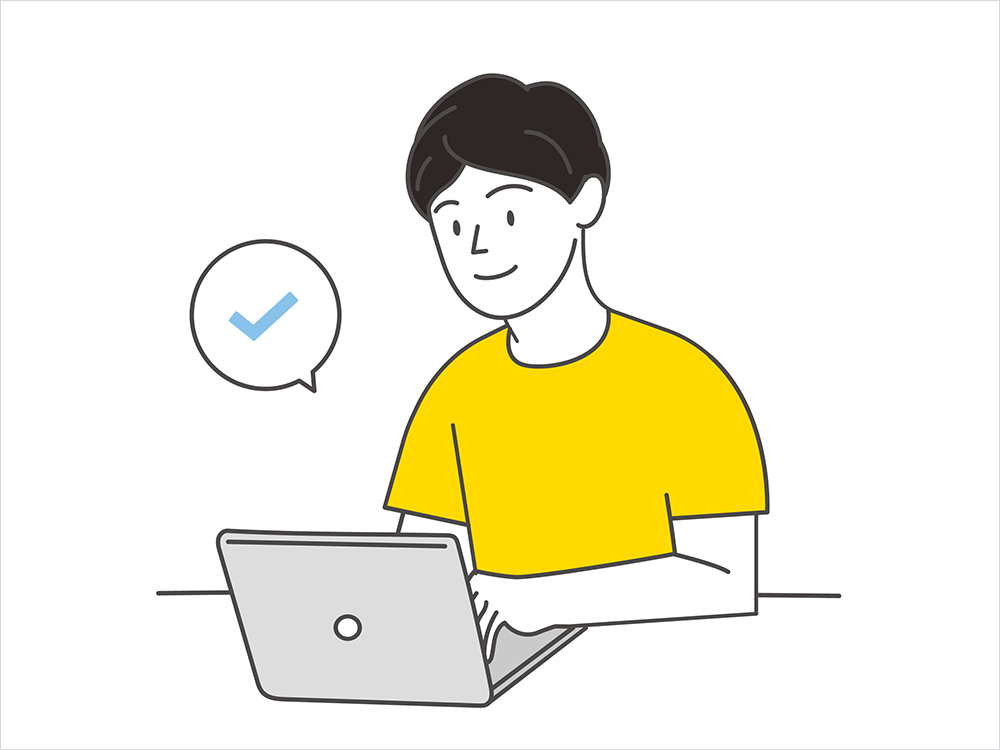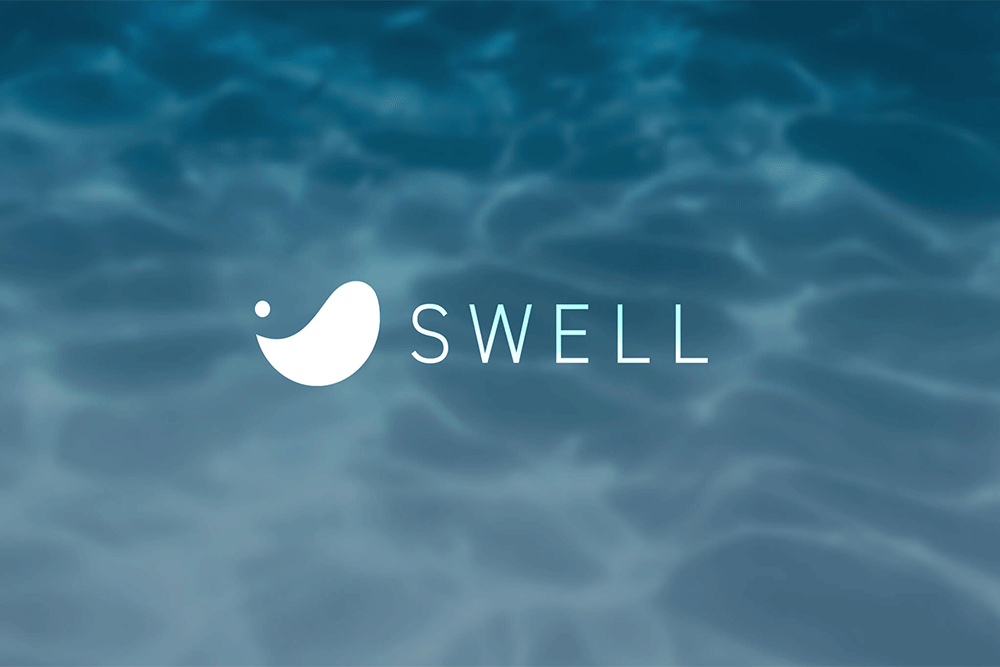WordPressのプラグインって結局どれを使えばいいんだろう?本当に必要なものを知りたいな。
こんな疑問にお答えします。
この記事を書いた人

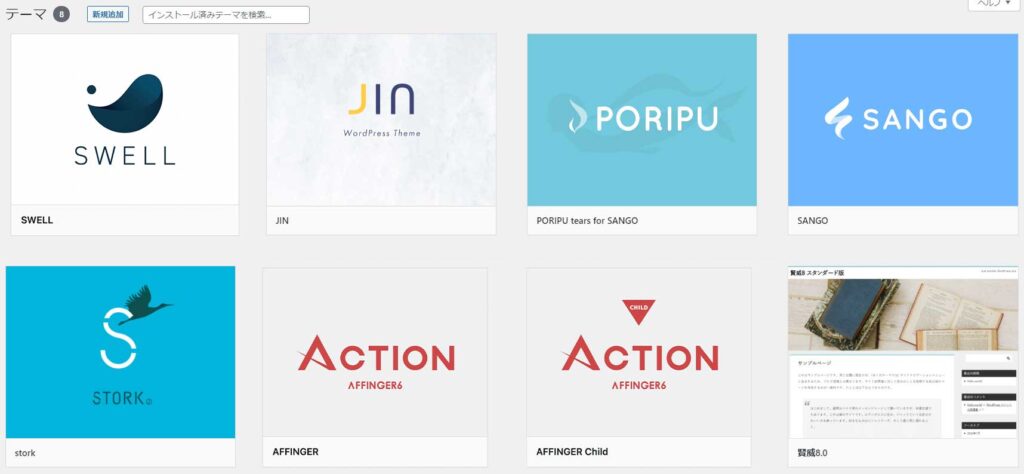
本記事では「WordPressブログを作ったけど、どのプラグインを入れたらいいか分からない」という方に向けて、必要最低限かつ導入必須のプラグインを厳選してご紹介していきます。
WordPressのプラグインは多すぎると処理が重くなりブログにデメリットになります。必要最低限だけにしておきましょう。
定番で必須のプラグインはある程度決まっています。
本記事ではその中でも特に導入すべき必要最小限のプラグインを10個だけ厳選してご紹介しますね。
WordPressのプラグインとは?
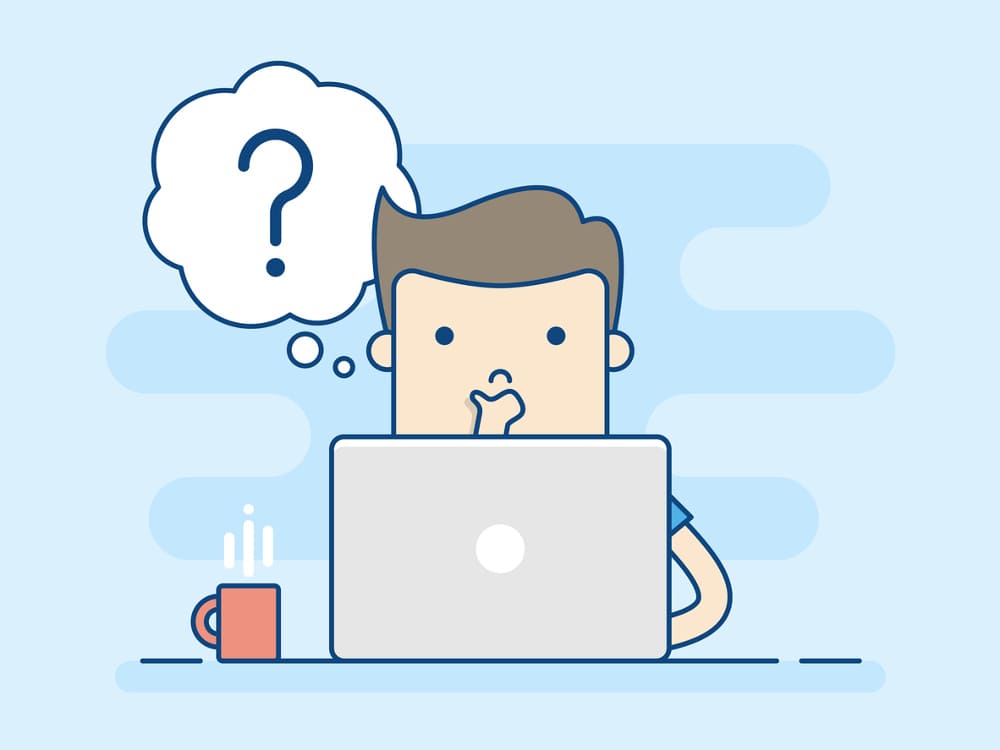
機能を拡張するツール
WordPressのプラグインとは?
これを一言で言うと「機能拡張」になります。ブログの機能を広げて、できることを追加していくためのツールですね。
プラグインには色んな機能があります。
SEOに役立つもの、セキュリティに関するもの、操作性やユーザビリティ向上につながるものなどなどです。
プラグインが持つ機能の例
- スパム対策
- SEO対策の補助
- デザイン性能の補助
- セキュリティの向上
- サイトスピードの向上
こんな感じの機能があります。
プラグインはまだまだ上げたらキリがないくらい無数にあります。数だけで言えば数万種類はあると思います。
ただし最近のWordPressテーマは非常に優秀で、テーマ自体に機能が備わっており、わざわざプラグインを追加しなくて良かったりもします。
テーマの機能と重複することもあるんですね。
プラグインは手軽で非常に便利ではありますが、重くならない程度に10〜15個くらいまでにしておくのがお勧めです。
プラグインの総数は5万個以上
当初はブログツールとしてスタートしたWordPressですが、今では数え切れないほどのテーマ(デザイン)や機能が存在し、CMS(コンテンツ・マネジメント・システム)としての絶対的地位を確立しました。
豊富な機能を持つのがWordPressの特徴ですが、プラグインについては5万個以上もあるのでどれを選ぶかでサイト運営が大きく左右します。
ただ実は本当に必要なものは限られていて、サイト運営に必要なプラグインとサイト高速化に役立つプラグインの2分類で考えると選びやすくなります。
導入すべきWordPressのおすすめプラグイン
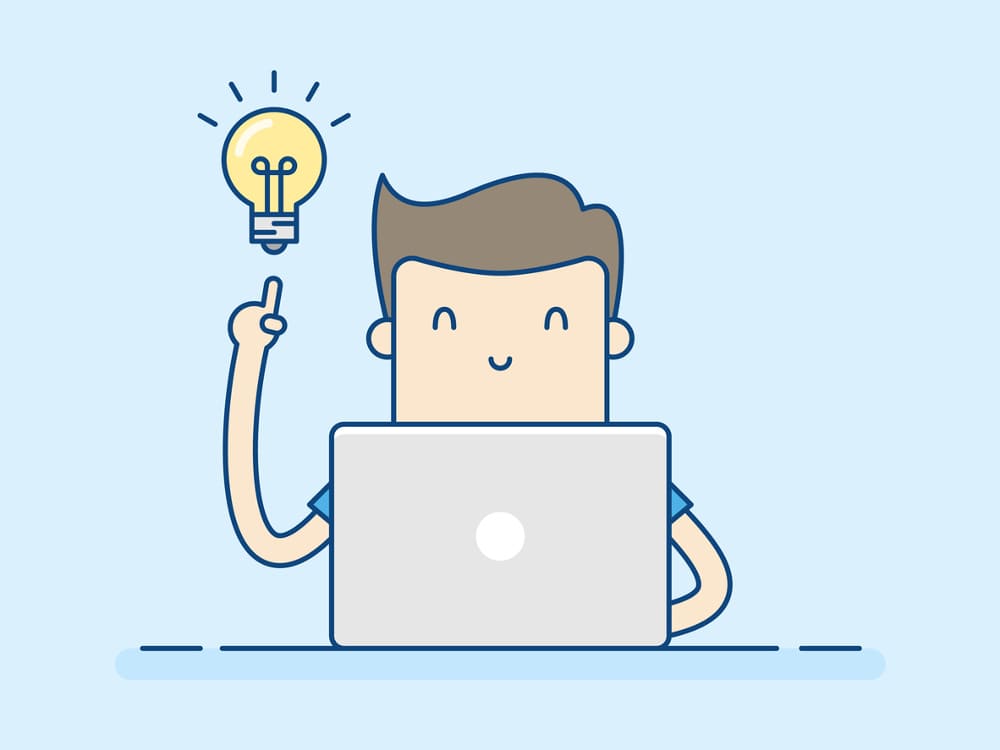
本当に必要な10個のプラグイン
僕がお勧めするのは10個だけです。
ブログ運営するうえでこれまで実際に使ってきたもので、とても役立つプラグインを厳選しています。
WordPressはプラグインを使わないと補足できない機能もあるので、テーマ自体が持つ機能と、外部から補足する機能と分けて導入するのがベストです。
おすすめプラグイン10選
- Akismet Anti Spam
- XML Sitemaps
- SEO SIMPLE PACK
- WebSub
- Contact Form 7
- Table of Contents Plus
- EWWW Image Optimizer
- Broken Link Checker
- Flexible Table Block
- SiteGuard WP Plugin

例えばテーマでSWELLを使っている人には不要な機能もあるので、テーマ別も含めて解説しますね。
SEO系については特にテーマ自体が機能を持つことも多いので、自身のブログに合わせて導入してみて下さい。
①Akismet Anti Spam
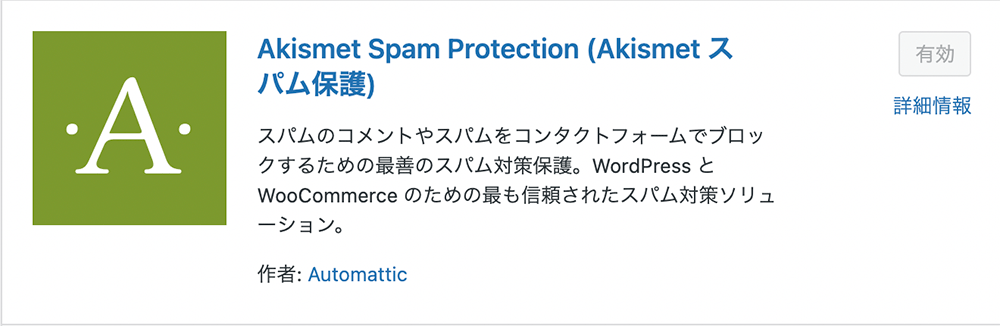
まずはスパム対策のプラグインです。
これに関しては導入必須のプラグインで、どのテーマの方も入れておいた方が良い定番のプラグインになります。
WordPressブログは公開した時点で世界中の人が閲覧できるようになります。海外から意味不明のスパムコメントが届くなんてことも珍しくありません。
WordPressをインストールすると初期状態でインストールされているプラグインで、それくらい重要な機能を持っています。
必ず有効化しておきましょう。
利用にはAPIキーを取得する必要がありますが、個人サイトは無料で使用することができますよ。
②XML Sitemaps
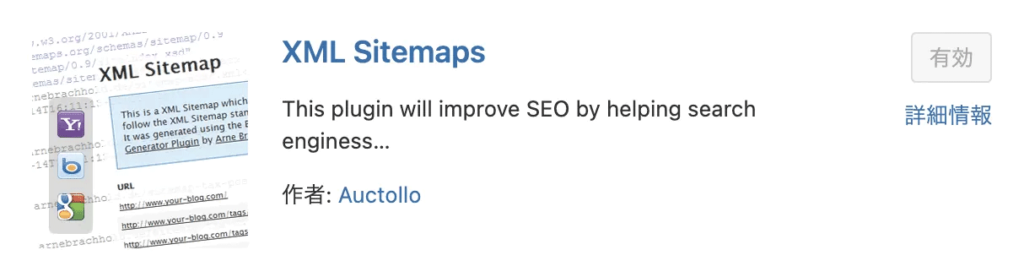
次はサイトマップ作成プラグインです。
サイトマップとはブログ全体の設計図みたいなものです。その設計図を自動で作ってくれるんですね。
サイトの設計図があると、Googleがそのサイトやブログの全体像を把握しやすくな効率よく自分のブログを巡回してくれるようになります。
プラグインを入れて有効化するだけでOKです。使ってないブロガーさんはいないのでは?というほど定番のプラグインです。
こちらをWordPressの管理画面からインストールして、有効化にします。設定は有効化だけでOKです。これでサイトマップが出来ます。
サイトマップができたらGoogleサーチコンソールにログインして、作成できたサイトマップを送信しておきましょう。
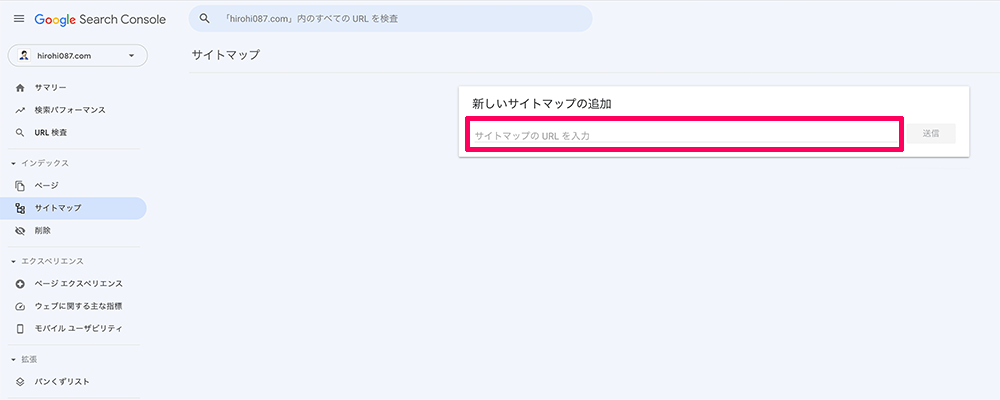
コンソールに入ってサイトマップを開きます。
ここで自分のブログURLの後に「sitemap.xml」と入力して、送信ボタンを押せばOKです。

https://〇〇〇.com/sitemap.xml のように自分のブログURLの後ろにsitemap.xmlを付け加えたものがサイトマップURLになります。
サイトマップ送信の完了です。
これ以降はこのプラグインが新しいサイトマップをずっとGoogle先生に伝え続けてくれます。
③SEO SIMPLE PACK
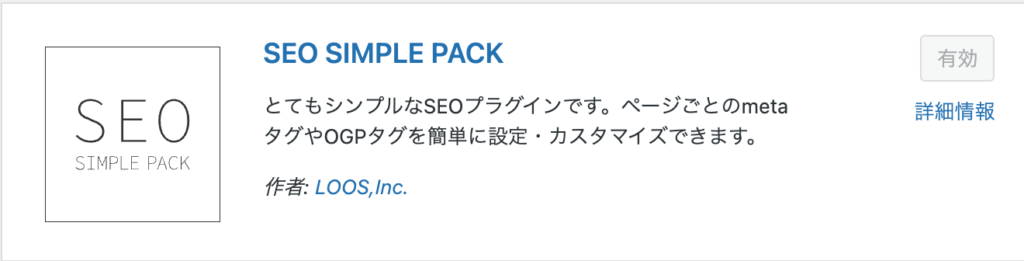
次はSEO対策のプラグインです。
SEO SIMPLE PACKという名前のとおり、非常にシンプルで使いやすいプラグインとなっています。
SEO系のプラグインを使うとSEO関連の各種設定や、各記事毎にディスクリプションやキーワードの設定を行うことができます。
以前はAll in One SEO Packというプラグインが有名でしたが、かなり重く、使うブロガーは減ってきています。
ただテーマによっては不要だったりします。
SEO系プラグインの機能がテーマ自体に実装されているものも増えてきているので、使うテーマによっては導入しなくてもOKです。
AFFINGERやCocoon、SANGOなどのテーマであればそもそもSEO系プラグインは必要ありません。

SEO SIMPLE PACKはSWELLの開発者である了さんが作ったプラグインです。当然SWELLとは相性が良いですよ。
-

-
WordPressテーマSWELLのリアルなレビューを使用歴3年の僕が解説【デメリットも公開】
続きを見る
④WebSub
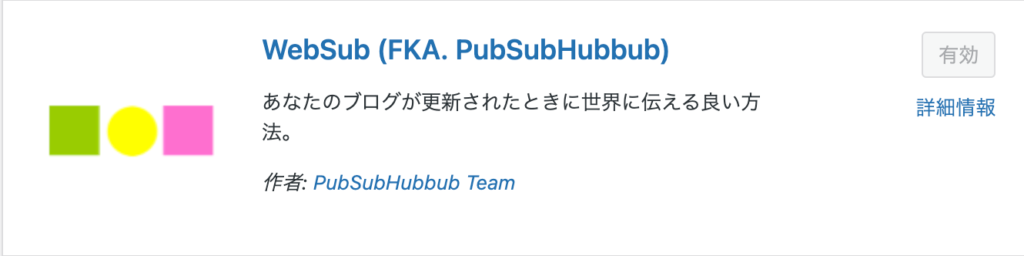
次はWebSubというプラグインです。
これはGoogleへのインデックスを促進してくるプラグインで、特にブログ開設初期や初心者の方にお勧めです。
検索エンジンに更新したページを認識させるお手伝いをしてくれて、ページが素早くインデックスされるようになります。
こういった機能はテーマには無いのでプラグインで補助する必要があります。まさに拡張機能という感じのプラグインです。
これでSEO上有利になります。
ブログがある程度育つまではこのようなインデックス促進プラグインで補助してあげるといいでしょう。
⑤Contact Form 7
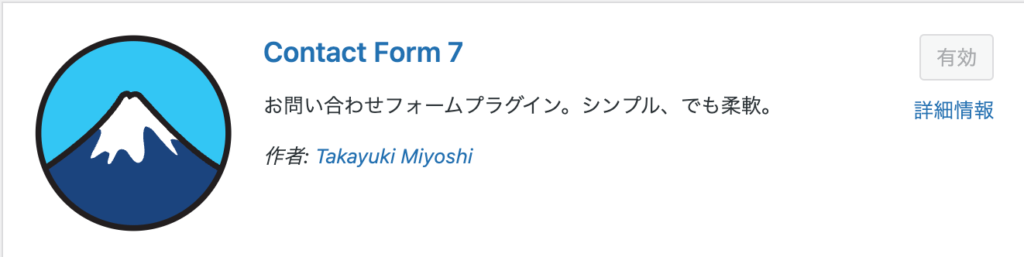
次はお問い合わせフォームです。
こちらのContact Form 7というプラグインを使えば、よくあるお問い合わせフォームを誰でも簡単に作ることができます。
ブログを運営していると様々な所から様々なお問い合わせが届きます。お問い合わせフォームは必ず設置しておきましょう。
クローズドのASPからのオファーや取材の問い合わせなど、予想していなかったような様々なチャンスに恵まれることがあります。
意外な話が届いたりしますよ。
ブログやサイトを運営するなら、どこかに必ずお問い合わせフォームは設置しておくことをお勧めします。
⑥Table of Contents Plus
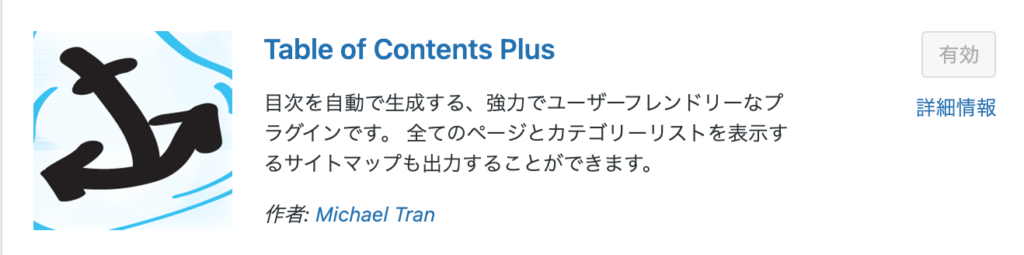
次は目次作成プラグインです。
ブログではよく「見出し」を作成しますが、その見出しに沿って分かりやすい目次を自動で作ってくれるプラグインになります。
Hタグで作成した見出しが目次にまとめられていると、その記事の見取り図となって読者の回遊率UPに繋がります。
その記事にどんな情報がどれくらいのボリュームでまとめられているか、一瞬で分かる目次は特にブログでは設置されておいた方が良いです。
欲しい情報があるかどうか、情報にアクセスしやすいということは読者にとってもSEOにとってもプラスの効果が期待できます。

AFFINGERとは特に相性がよいプラグインです。逆にSWELLなどのように目次機能が最初からあるテーマには必要ありません。
⑦EWWW Image Optimizer

次は画像圧縮プラグインです。
ブログやサイトでは画像を使うことも多いですが、基本的に画質の良い画像というのはそれだけ容量も大きいです。
重い画像が多いとそれだけサイトスピードも遅くなり、何の対策もしていないとSEO的にもマイナスになってしまします。
EWWW Image Optimizerはそんな大きい容量の画像をまとめて圧縮し、最適化してくれるという優れものになっています。
ブログで使う画像はできるだけ軽くしておきましょう。1枚の画像でいえば目安は最大でも200KB以下くらいにしておくのがお勧めです。
まとめて画像圧縮は確かに便利ですが、これのみだとまだベストではありません。やはり iLoveIMG などで事前に画像を軽くしてからアップロードするともっと良いと思います。
⑧Broken Link Checker
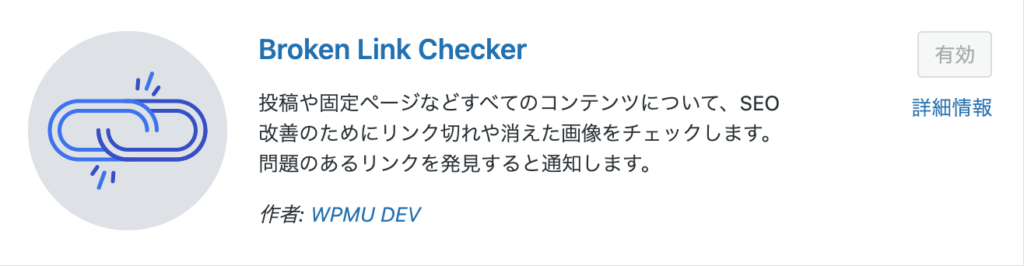
次はリンク切れの確認になります。
Broken Link Checkerはサイト内でリンク切れが発生してしまった時にお知らせしてくれるプラグインです。
ブログは記事がどんどんストックされていくのが特徴ですが、過去記事のリンク先まで自力で1つ1つ全て把握しておくのはほぼ不可能な話です。
リンク先のURLが変わったとかアフィリエイト広告が終了してリンクエラーになっていたとか、自力で全記事のチェックはかなり厳しいです。
せっかく記事で紹介していた外部リンク先がエラーになっていると、記事を読んでくれた読者も萎えます。
エラーリンクをそのままにしているとSEO的にもマイナスになるので、このプラグインでいつでもチェックできる状態にしておきましょう。
⑨Flexible Table Block
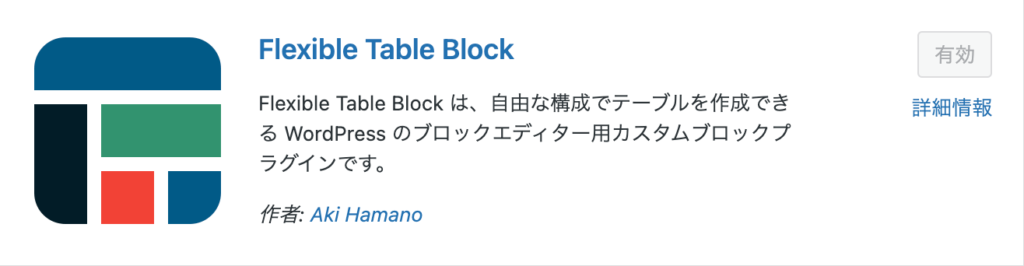
次は表・テーブル作成プラグインです。
こちらはブロックエディタ専用のプラグインですが、はっきり言って神プラグインだと言っていいと思います。
ブロックエディタはクラシックエディタに比べて表やテーブルの作成が難しく、自由度も少ないのが特徴です。
Flexible Table Blockならブロックエディタで簡単にレスポンシブ対応の表やテーブルが作れて、柔軟なデザイン設定も可能になります。
レスポンシブ対応、つまりPCやスマホやタブレットなどどんな端末でも最適化さされて表示されること、これが大きなポイントです。

このプラグインが出てきた時は本当に嬉しかったです。ブロックエディタに死角が無くなった瞬間でした。
現在ブロックエディタを使用しているという人には、必ず導入をお勧めしたいプラグインですね。表が簡単に作成できてものすごく便利です。
⑩SiteGuard WP Plugin
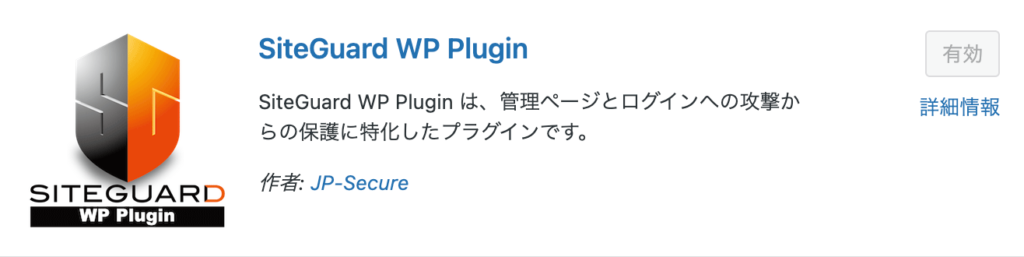
最後はセキュリティの向上です。
これはWordPressのログインURLを変更するという機能になります。
WordPressのログインURLというのは共通していて、自分のURLの後に/wp-admin/と入れれば、誰でもアクセスできる状態になっています。
ユーザー名とパスワードの組み合わせによっては、第三者に簡単にログインされてしまうというリスクがあります。
そこでこういったプラグインを使ことで、ログインURLを自分の好きな文字列に変更し、セキュリティ向上を図ります。

WordPressユーザーは全員もれなくログインURLを変更しておくことをお勧めします。
まとめ:プラグインは最小限かつテーマ別に選ぼう
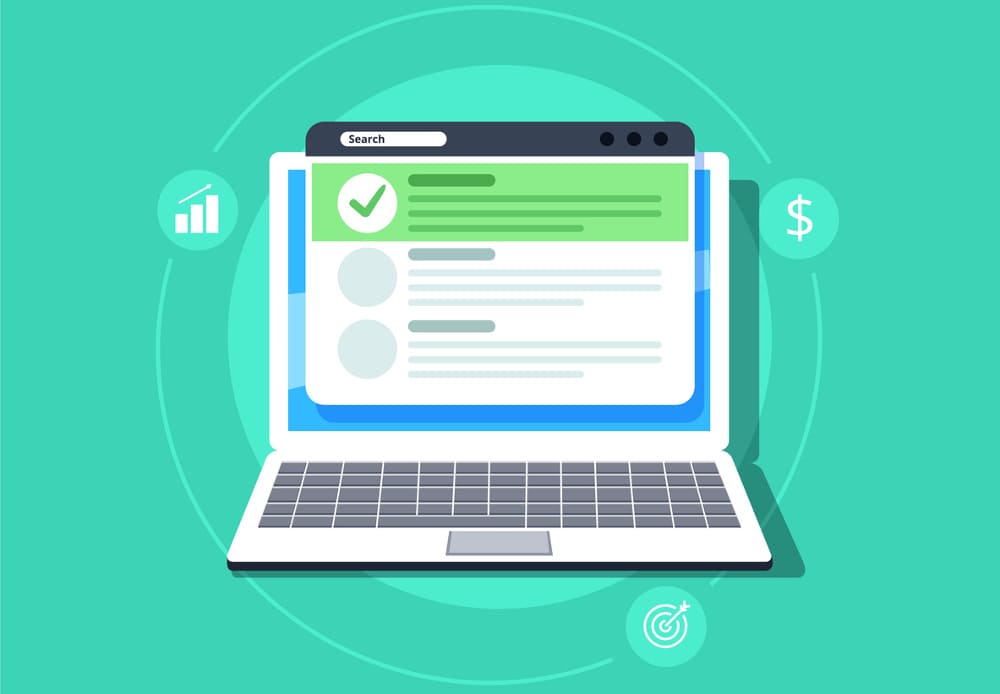
プラグイン導入時の注意点
プラグインは最小限が基本です。
多くても15個以下あたりが目安で、少ない人だと10個以下に抑えているという人もいるくらいです。
あまり聞いたことがないプラグインや、利用者数が少ないプラグインには気を付けておいた方が無難です。
要注意なプラグインの特徴
- 最終更新日時が古い
- 有効インストール数が少ない
- 最新のWPバージョンと互換性がない
この辺りは要注意ですね。
逆に利用者数も多く。かつ定期的な更新が行われているプラグインは比較的安心して使える可能性が高いですね。
突然WordPressに不具合が生じてしまった時、その原因として考えられるのはプラグインである場合がわりと多いです。

もしWordPressに不具合が出てしまったら、プラグインを1つ1つ順に停止して確認していくと原因が分かることがありますよ。
テーマとの相性も考慮しよう
プラグインはテーマ別に検討がお勧めです。
例えば僕は現在AFFINGERとSWELLを主に愛用していますが、やはりこの2テーマでも使うプラグインは若干異なります。
特にSWELLは公式サイトで推奨プラグインと非推奨プラグインが紹介されており、NGなプラグインまであります。
不具合の出る相性の悪いプラグインもあったりするので、テーマ自体の機能や特性も見ながらプラグインを選択していきましょう。
テーマ別に相性の悪いプラグインは先発ユーザーの間で有名になってたりするので、SNSやネットでググるとすぐに確認もできます。
各テーマの先輩ユーザーの意見を参考にすると、プラグインによる不具合やリスクを回避しやすくなります。

そういった点でもAFFINGERやSWELLのような有名テーマを選んでおくことは有利になりやすいですね。
プラグインは最小限が基本です。
ただブログの機能を広げてれる便利な機能であることは間違いないので、ご自身にあったプラグインを選んで利用してみてください。
-

-
【最新】AFFINGER6とSWELLを徹底比較レビュー!両テーマとも愛用している僕が出した最終結論
続きを見る